win11任务栏怎么靠左显示 win11任务栏靠右边还是居中
win11任务栏怎么靠左显示?win11任务栏靠右边还是居中怎么设置?刚升级win11的小伙伴对于可以更改任务栏位置很感兴趣,但又不知道怎么操作,所以接下来小编就来为大家具体讲一讲win11任务栏怎么靠左、靠右或者居中的具体步骤,有感兴趣的小伙伴快来看看吧。
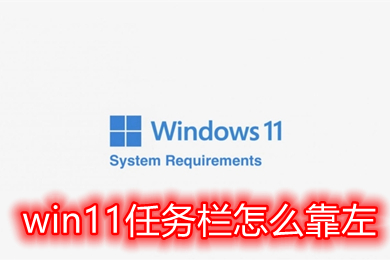
>>点击进入了解更多win11系统版本:win11系统下载<<
>>点击进入更多win11系统问题教程:win11系统教程<<
其他任务栏设置教程
1、win11任务栏怎么变小
2、win11任务栏怎么靠左显示
3、win11任务栏图标消失怎么办
win11任务栏怎么靠左
1、点击桌面左下角的“开始菜单”选择“设置”;
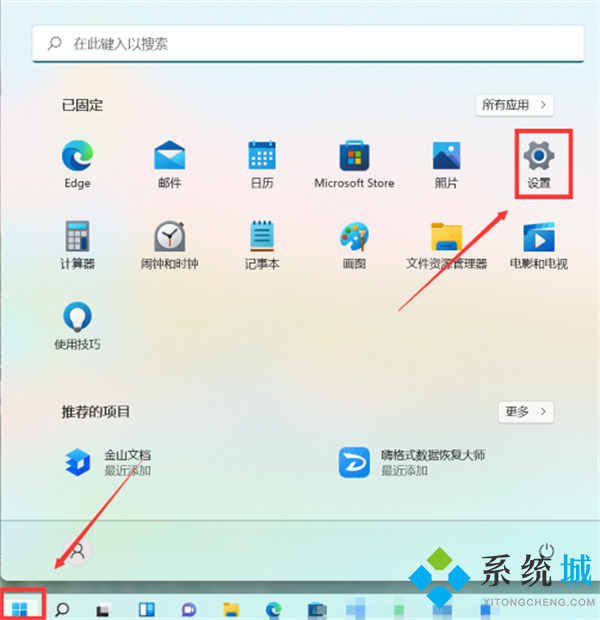
2、点击左侧的“个性化”后再点击右侧的“任务栏”;
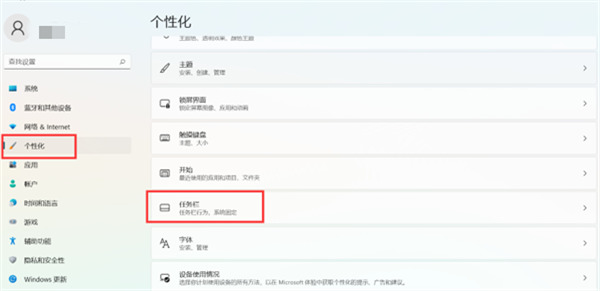
3、选择“任务栏对齐方式”点击右侧“靠左”即可。
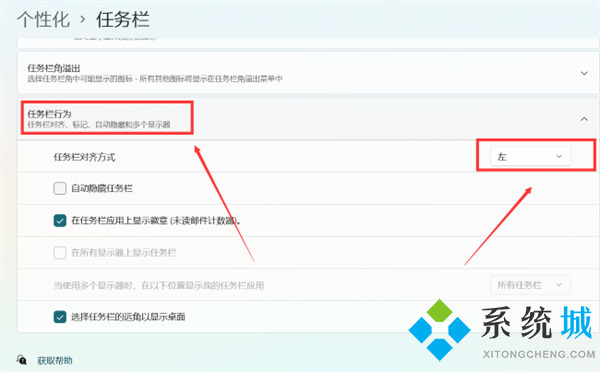
win11任务栏靠右边还是居中
居中:居中的方法和前面靠左的是一样的,改成如图所示就行了。
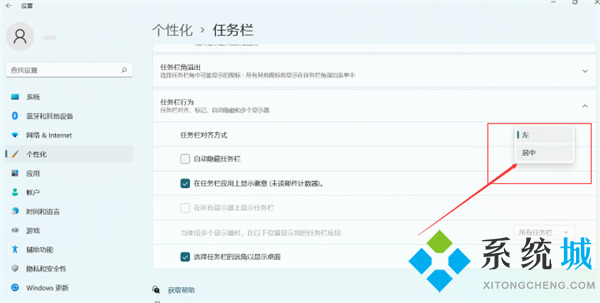
靠右边:
1、按照键盘快捷键Win+R打开运行框,输入“regedit”回车打开注册表。
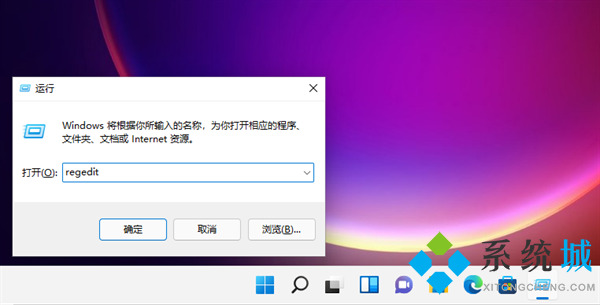
2、然后定位到这里:HKEY_CURRENT_USERSoftwareMicrosoftWindowsCurrentVersionExplorerStuckRects3。
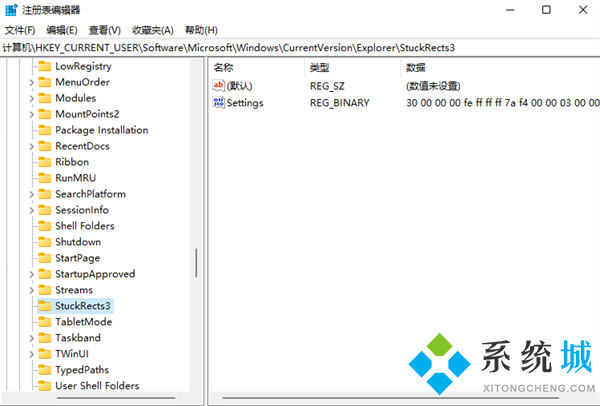
3、然后点击“settings”右键,选择修改。
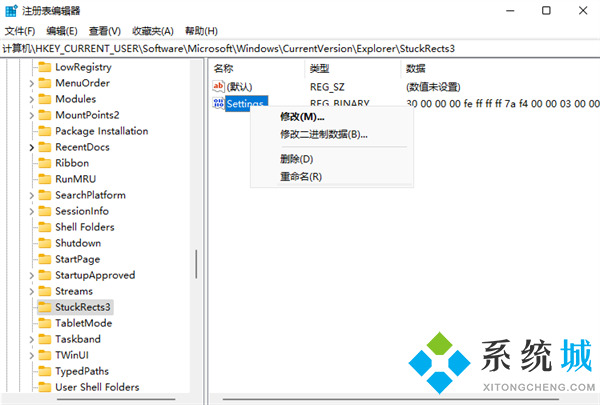
4、然后把FE下面的数值进行修改,把它改成“02”即可:
01任务栏置顶(在上)
02任务栏在右
03任务栏在下
04任务栏在左

以上就是小编为大家带来的win11任务栏怎么靠左、靠右边或者居中,用户可以根据自己的喜好和使用习惯进行设置,希望可以帮到大家。
我告诉你msdn版权声明:以上内容作者已申请原创保护,未经允许不得转载,侵权必究!授权事宜、对本内容有异议或投诉,敬请联系网站管理员,我们将尽快回复您,谢谢合作!










